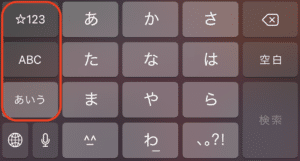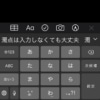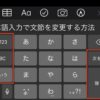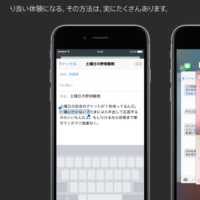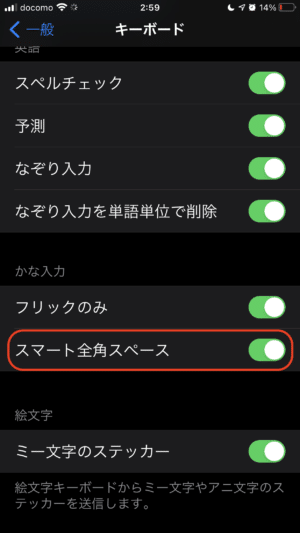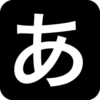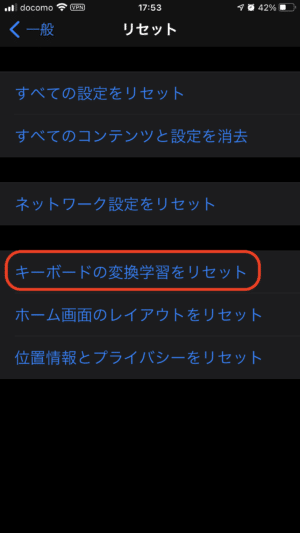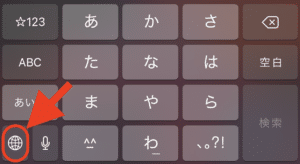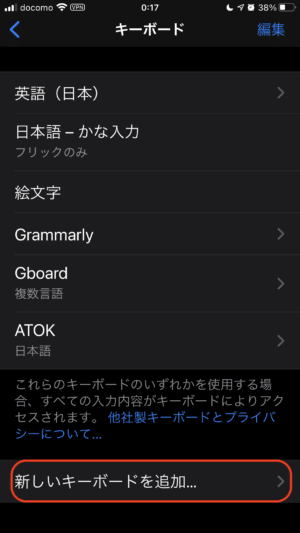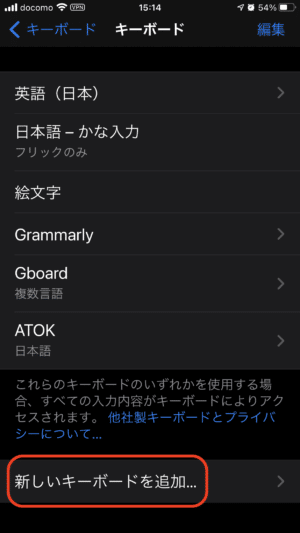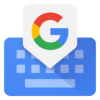iPhoneの日本語入力完全ガイド: 快適にする設定と使い方
iPhoneで一番使うアプリは、日本語入力ではないでしょうか。
メッセージの作成やメモなど、日本語入力は毎日使うので、できるだけ快適にしたいですよね。
この特集では、iPhone 標準搭載の日本語入力プログラムの便利な使い方にや、ATOKやGboardなど、日本語の入力に欠かせないキーボードアプリについてまとめました。
Apple日本語入力
iPhoneに標準搭載されている、「Apple日本語入力」はなかなかの優れものです。
かな漢字変換の精度は他社製と比較しても負けていないし、日本語入力を省力化する工夫や便利機能もたくさん搭載されています。
最速の日本語入力は音声認識
日本語を入力するとき、最も高速な入力方法は音声認識です。
練習しまくって徹底的に鍛えあげたキーボード操作より、普通にしゃべる方が早いのではないでしょうか。
僕は親指シフターなので、日本語の高速入力にはこだわりがあるんですけど、今は音声入力には敵わないと思っています。
そして、音声入力は誰にでもお勧めできる性能になりましたね。
→ 最速の日本語入力は音声認識 – iPhoneで長い文章が書けるレベル
キーボードで高速に日本語を入力するにはフリック入力
iPhoneに標準搭載の日本語入力アプリの使い方を紹介します。
まずはフリック入力。
音声入力が高性能になったとは言っても、使いにくい場面もたくさんありますよね。職場とか。
次の選択肢として、フリック入力が重要です。
フリック入力は、入力したいひらがなのあ段のキーを上下左右に滑らせて、い〜お段のひらがなを1回の操作で入力する方法です。キーボードがソフトウエアだからこその、スマートフォンのための日本語入力方法です。
ガラケー時代には、オ段の入力には同じキーを5回押す必要があったのに比べて、圧倒的に効率的で高速に文字を入力できます。
しっかりに身につけて、予測変換や省力化機能をうまく使うと、パソコンでローマ字入力するよりも高速に文章が書けますよ。
フリック入力の特徴や、簡単に身につけるための練習方法など、詳しく紹介します。
標準キーボードを便利に使う
フリック入力がバッチリできるようになったら、次にはちょっとした不満を解決して便利に使いましょう。
Apple日本語入力キーボードを使う際の、便利な機能と技を紹介します。
同じ文字の連続入力を改善
iPhoneに標準搭載されている日本語入力キーボードは、初期設定ではガラケー入力になっています。
例えば、オ段の入力をする場合には、同じ文字を5回タップする必要があります。
また、「ああ」のようなれぞく入力をしようとして、「あ」を2回タップすると「い」になってしまいますので、「あ→確定→あ→確定」と入力しなくてはなりません。「おお」と入力したいときはめちゃくちゃメンドクサイ。
設定を「フリックのみ」に変更すると、同じ文字の連続入力が簡単になります。
濁点・半濁点・小文字の入力を省力化する
フリック入力で文章を作成するとき、濁点・半濁点・小文字(ちいさい「っ」とか)の操作はかなり頻繁にあります。
文章にもよりますが、たぶんキーをタップする回数の30%近くになるのではないでしょうか。
これを省略すれば、文字入力が30%も高速化することになりますね。
→ iPhoneのフリック入力で濁点・半濁点・小文字は何もしなくて大丈夫。なぜって?
コントロールセンターが邪魔になる場合の設定
iPhone SEとかセンターボタンがある機種でフリック入力で文章を作成しているとき、「ん」とか「?」を入力しようとするとコントロールセンターがニュルッと出てきて邪魔になることがあります。
設定で、文字入力の時にはコントロールセンターが出ないようにできます。
→ フリックで「ん?」を入力する時にコントロールセンターがにゅるっと出てきて邪魔なら設定でオフにしよう
ユーザー辞書に催促で単語登録する方法
どんなに賢いかな漢字変換プログラムでも、変換辞書に登録されていない言葉は変換できません。
ユーザー辞書に単語登録をして鍛えていけば、自分にとっては最高に便利な日本語入力プログラムに成長していきます。
ユーザー辞書に言葉を登録するのは、以外に面倒な作業ではありません。
Macを使うより、iPhoneを使う方が簡単です。
→ iPhoneの日本語入力ユーザー辞書に最速で単語を登録する方法
文節の区切りを変更する方法
文章を作成しているとき、意図した言葉とは違う変換が行われることもよくあります。
文節の区切りを変更すると、入力したい言葉に変更できます。
カーソルを移動する方法
少し長い文章を書く場合、カーソルを移動して修正するという作業も頻繁に発生します。
iPhoneでも、パソコンのトラックパッドみたいに、自由自在にカーソルを動かすことができますよ。
→ iPhoneの日本語入力でカーソル移動がトラックパッドみたいに自由自在にできる方法
全角スペースと半角スペースを使い分ける
日本語の文章では、全角スペースと半角スペースを使い分けることも多いと思います。
スマートに使い分ける設定方法があります。
→ 空白文字の半角と全角をiPhoneの日本語入力で使い分ける方法
キーボードのサイズを変更する方法
画面が大きいiPhoneを使っていると、キーボードも大きくて片手では入力しにくいこともあります。
左右のどちらかに寄せて、片手でも指が届きやすいようにキーボードのサイズを変更する方法があります。
日付や時間の便利機能
日本語入力プログラムでは、日付や時間を入力するときに便利な使い方があります。
年号を確認したいときにも役立ちます。
→ 今年は令和何年だっけ?をApple日本語入力でサクッと解決 – キーボードの裏技集
自動学習をリセットする
勢い余って意図していない言葉で変換を確定してしまうこともありますが、それを自動学習してしまうと邪魔になります。
日本語入力プログラムは使い込むほど手に馴染むものではありますが、変な自動学習の影響でお馬鹿になってしまったと感じたら、自動学習辞書をリセットしましょう。
→ 日本語入力で予測変換に表示される入力履歴・学習辞書をリセットする方法
フリック以外の入力方法
フリック入力にはどうにも馴染めないという人は、キーボードを変更しましょう。
iPhoneのキーボードはソフトウエアなので、設定の変更で好みの入力方法を選択できます。
QWERTYでローマ字入力をする
パソコンのキーボードと同じように、QWERTY配列のローマ字入力もできます。
→ iPhoneのキーボードはローマ字入力で日本語を打てます
他社製キーボードアプリを使う
iPhone標準搭載のApple純正日本語入力もよくできていますが、好みに合わせて別のアプリを選択することもできます。
ATOK for iOS [Professional]
キーボードを変更する場合にまず検討されるのは、信頼と実績がダントツのATOKではないでしょうか。
ATOK for iOS はクラウド辞書機能などを搭載していて、“正しい日本語”を意識して文章を書いている人にはとても役に立ちます。
この部分を重視する人・価値を感じる人には、月額利用料金を大きく超える便利さがあります。
Google日本語入力系
Google日本語入力は、無料で使えるのに高い変換精度で人気です。
残念ながら、iPhoneを含むスマートフォンには、単独機能の“Google日本語入力”というものがありません。
iPhoneでGoogle純正のGoogle日本語入力を使いたい場合は、検索機能を併せ持った「Gboard」を使います。
→ Google日本語入力のiPhone版・Gboardの使い方と便利機能
Google日本語入力の変換エンジンのオープンソース版が公開されているので、それを利用したキーボードアプリが複数公開されています。
変換精度は基本的にGoogle日本語入力と同等です。
その中でも「片手キーボード」が、Google日本語入力の上位版という感じでオススメです。
どのキーボードアプリを使ったらいいの?
いろんなキーボードアプリを選べることが判ったけど、どのアプリを選んだらいいの?って思いますよね。
日本語の文章を作成する場合に、変換精度はどれも大きな差はなくて、漢字とかなのまじり具合が好みに合うかどうかくらいしか違いがないと感じます。
キーボードアプリ選択する際の、何かの目安になるかもと思ってこんな比較をしてみました。
鬼滅の刃の登場人物の独特な名前を、自分で辞書登録しなくても一発変換できるかどうかです。
→ 鬼滅の刃の登場人物を漢字変換できる日本語入力キーボードアプリはどれ?
いかがだったでしょうか。
毎日使うiPhoneの、毎日使う日本語入力が、少しでも快適になったら嬉しいです。
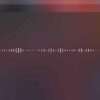
 https://iphone-lab.net/voice-input-444982/
https://iphone-lab.net/voice-input-444982/